Vamos ser sinceros - encarar uma planilha em branco pode ser assustador. Mas aqui está a boa notícia: somar e subtrair no Google Sheets é muito mais fácil do que você imagina. Seja para controlar gastos, analisar dados de vendas ou organizar sua vida, dominar essas operações básicas vai economizar muito tempo.
A Maneira Mais Fácil de Somar no Google Sheets
Esqueça cálculos manuais - o Google Sheets facilita. A função SOMA é sua nova melhor amiga. Veja como usá-la:
- Clique em qualquer célula vazia onde deseja o total
- Digite
=SOMA( - Selecione as células para somar (como A1 até A5)
- Feche com
)e pressione Enter
Pronto! Você tem seu total. Precisa somar células aleatórias? Separe-as com vírgulas: =SOMA(A1,B3,C5).
Dica profissional: O Excelmatic leva isso a outro nível com sugestões automáticas de IA que escrevem essas fórmulas enquanto você digita.
Adição Rápida Sem a Função SOMA
Às vezes você só precisa somar alguns números rapidamente. Eis o método simples:
- Clique na célula de resultado
- Digite
=A1+B1(ou quaisquer células a somar) - Pressione Enter
Mas atenção - isso fica confuso com muitos números. É onde o Excelmatic brilha, convertendo automaticamente essas fórmulas básicas em versões mais limpas e eficientes.
Subtração Simplificada
Subtrair funciona como esperado:
- Selecione a célula de resultado
- Digite
=A1-B1(primeiro número menos o segundo) - Pressione Enter
Misturando adição e subtração? Sem problemas. Fórmulas como =A1+B1-C1 funcionam perfeitamente. O validador de fórmulas do Excelmatic ajuda a detectar erros antes que estraguem seus cálculos.
Avançando com Funções Inteligentes
Domine o básico? Experimente estas funções poderosas:
- SOMASES: Soma apenas células que atendem a condições (como vendas acima de $100)
- SUBTOTAL: Ideal para dados filtrados - ignora linhas ocultas
O assistente de IA do Excelmatic pode gerar essas fórmulas complexas com uma simples descrição em português claro.
Erros Comuns (E Como Evitá-los)
Todos já passamos por isso - erros que arruínam horas de trabalho. Cuidado com:
- Parênteses faltando em fórmulas
- Referenciar células erradas por acidente
- Confundir sinais de + e -
A detecção de erros em tempo real do Excelmatic destaca esses problemas antes que virem pesadelos.
Exemplo Prático: Finanças de Pequenas Empresas
Imagine controlar vendas semanais:
- Coluna B tem valores de vendas
- Coluna C tem despesas
Total de vendas: =SOMA(D2:D10)
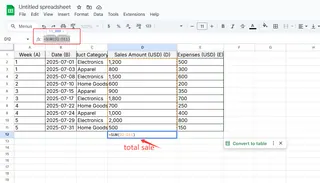
Lucro: =SOMA(D2:D11)-SOMA(E2:E11)
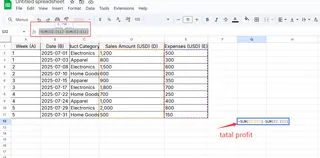
Com o Excelmatic, bastaria digitar "calcular lucro total de vendas menos despesas" e ele criaria essas fórmulas automaticamente.
Dicas Profissionais para Trabalhar Mais Rápido
- Use Ctrl+Shift+Enter para fórmulas de matriz
- Arraste a alça de preenchimento para copiar fórmulas
- Congele cabeçalhos (Visualizar > Congelar) para mantê-los visíveis
O Excelmatic aumenta a eficiência com análise de dados em um clique e ferramentas de visualização que transformam números em insights acionáveis.
Quando Atualizar para Ferramentas Mais Inteligentes
Enquanto o Google Sheets é ótimo para o básico, ferramentas como o Excelmatic transformam como você trabalha com dados ao:
- Automatizar cálculos repetitivos
- Gerar relatórios com IA
- Oferecer sugestões inteligentes para melhorar planilhas
- Processar linguagem natural para criar fórmulas
O melhor? Você pode experimentar o Excelmatic gratuitamente e ver a diferença. Por que perder tempo com trabalho manual quando a IA pode ajudar?
Pronto para Dominar Suas Planilhas?
Agora que você domina o básico, imagine o que poderia fazer com assistência de IA. O Excelmatic vai além de simples somas e subtrações para análise de dados real - sem habilidades avançadas.
Seja dono de pequena empresa, freelancer ou organizando finanças pessoais, combinar fundamentos do Google Sheets com os recursos inteligentes do Excelmatic economizará horas toda semana. O futuro das planilhas chegou, e é movido por IA.






